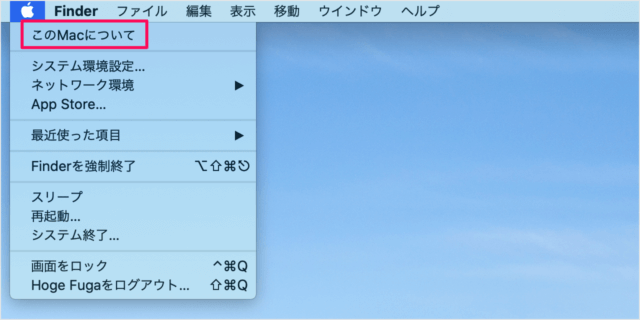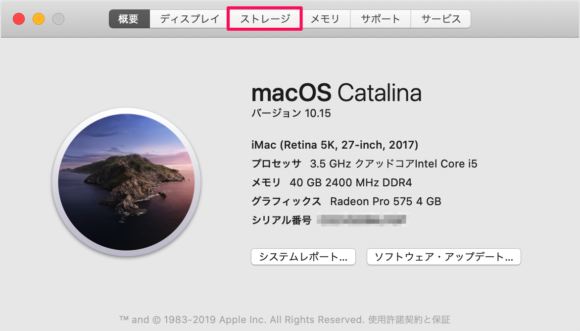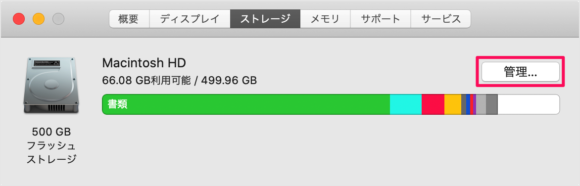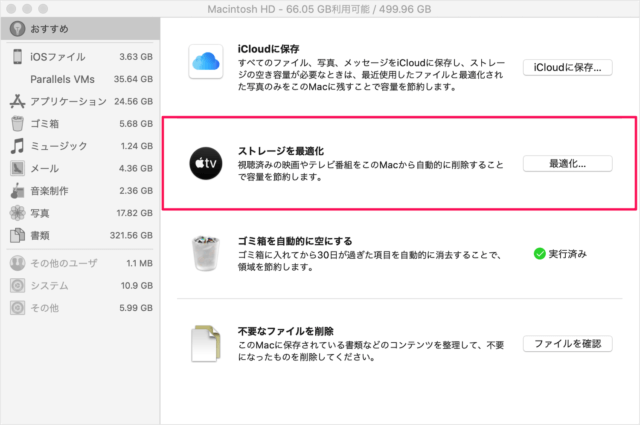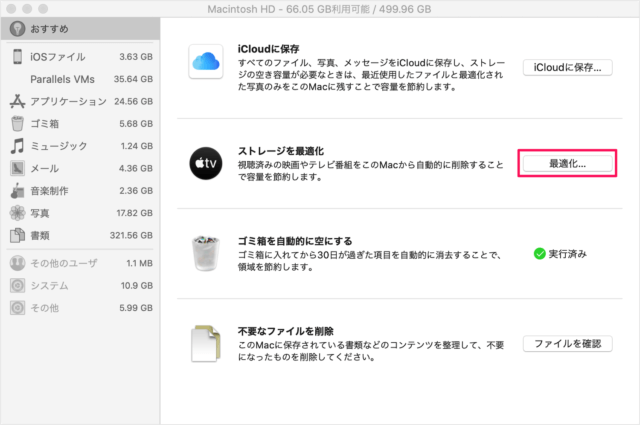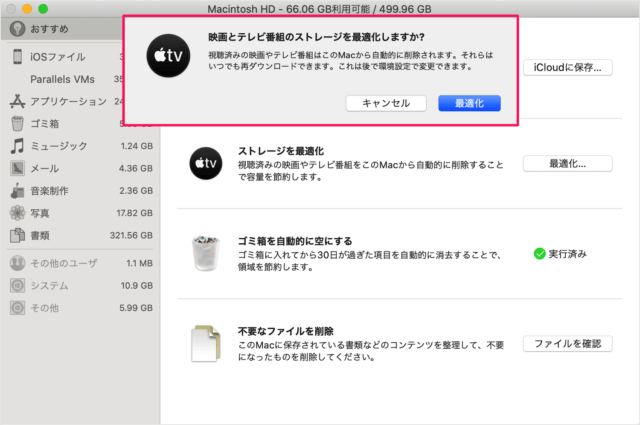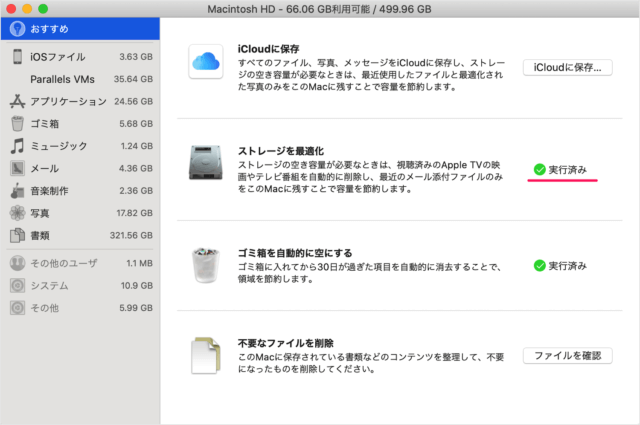目次
Mac のストレージを最適化する方法を紹介します。
ストレージを最適化すると
視聴済みの映画やテレビ番組をこのMacから自動的に削除することで容量を節約します。
Mac - ストレージの最適化
それでは実際に最適化してみましょう。
上部タブ・メニュー「ストレージ」をクリックします。
「管理」をクリックしましょう。
ストレージを最適化
視聴済みの映画やテレビ番組をこのMacから自動的に削除することで容量を節約します。
映画とテレビ番組のストレージを最適化しますか?
視聴済みの映画やテレビ番組はこのMacから自動的に削除されます。それらはいつでも再ダウンロードできます。これは後で環境設定で変更できます。
「最適化」をクリックします。